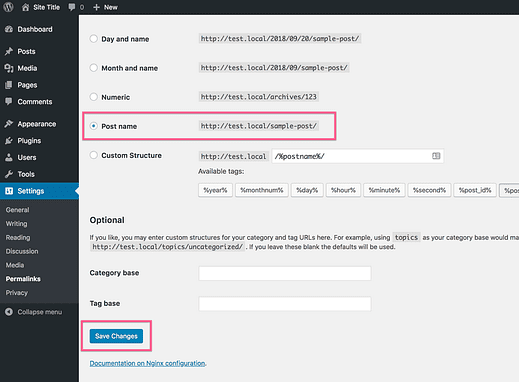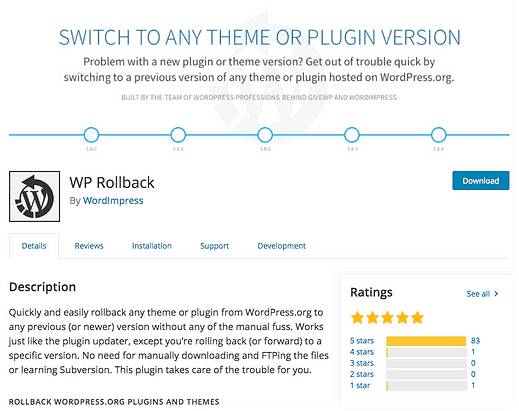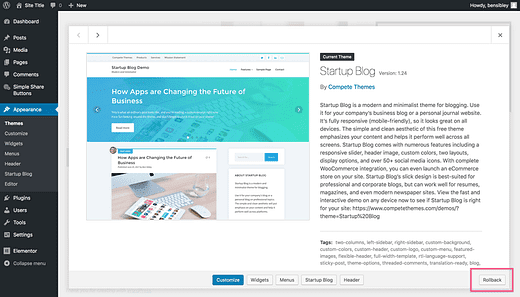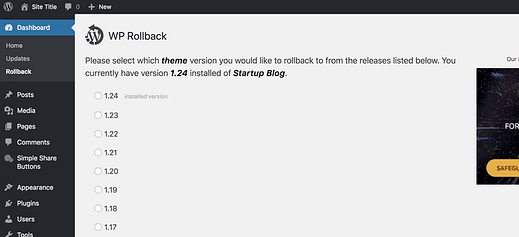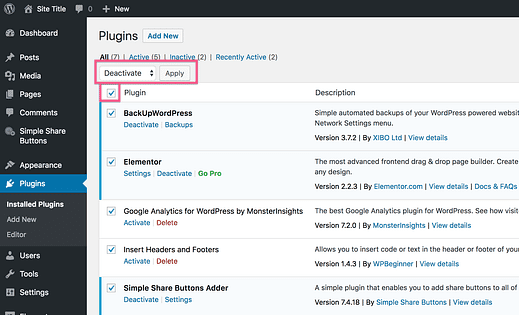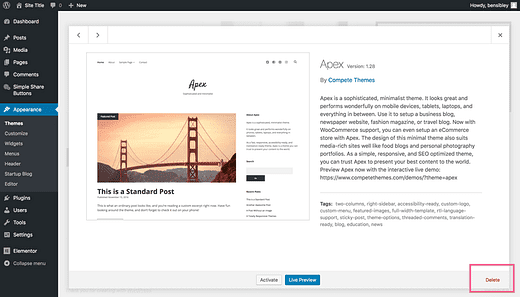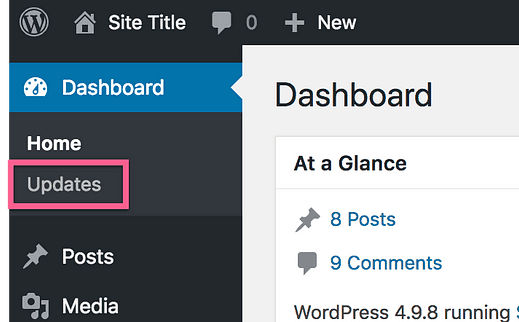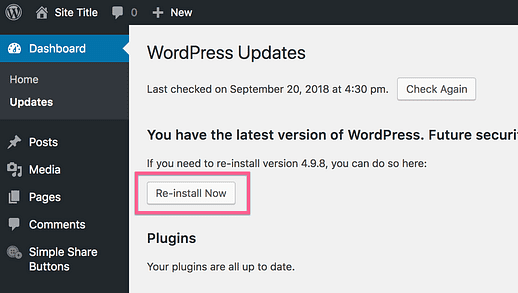Como depurar qualquer problema do WordPress por conta própria
Depurando?
Eu vou admitir, este não parece ser o assunto mais empolgante, mas me escute …
E se você tivesse total confiança de que poderia corrigir quaisquer problemas que surgissem com seu site WordPress?
E se você tivesse uma lista de verificação passo a passo simples que pudesse levá-lo direto à origem do erro e dizer como corrigi-lo?
Bem, isso é exatamente o que descrevi neste post.
Dica profissional: marque ou salve este URL para mais tarde para que você possa retornar se ocorrer algum erro em seu site.
Depurar não é tão difícil
Nos últimos anos, depurei milhares de sites WordPress.
Embora alguns erros sejam comuns e outros raros, existem algumas etapas simples que geralmente funcionam para identificar e corrigir o problema. Além disso, a menos que haja um bug real no tema ou um plugin, nenhum código precisa ser escrito.
Neste guia, vou compartilhar o processo de depuração que uso para ajudar os clientes a consertar seus sites. Você se sentirá como um verdadeiro profissional do WordPress depois de implementar isso em um de seus próprios sites.
Corrigindo erros comuns
Alguns dos problemas mais comuns são fáceis de identificar e têm soluções específicas. Abordarei essas questões primeiro e, em seguida, irei ao processo mais geral que você pode usar para quaisquer outros problemas.
As configurações do seu tema não se aplicam?
Se você alterou uma configuração de plug-in ou tema e não vê nenhuma alteração em seu site, isso quase sempre se deve ao armazenamento em cache. A maioria dos plug-ins de cache são desabilitados ao visualizar o Customizador, então é comum ver suas mudanças lá, mas não fica ativo no site mesmo depois de salvar suas atualizações.
Se você tiver um plugin como WP Rocket, WP Super Cache ou W3 Total Cache, esses plugins irão armazenar em cache os arquivos do seu site, permitindo que carreguem mais rápido. Devido ao cache, os visitantes receberão as versões em cache (antigas) dos arquivos em vez dos novos arquivos que contêm as alterações que você acabou de fazer.
A solução simples é esvaziar o cache. Independentemente de qual plug-in de cache você usa, deve haver um botão em algum lugar do painel em que você pode clicar para esvaziar o cache.
WP Rocket mantém a opção de limpeza de cache acessível na barra de ferramentas
Algumas soluções de armazenamento em cache podem levar alguns minutos, portanto, pode ser necessário aguardar um momento. Em seguida, visite seu site e faça uma atualização completa com cmd + shift + r (ctrl + shift + r) para limpar o cache do navegador também.
O seu CSS não se aplica?
Se você adicionou algum CSS novo ao seu site e suas alterações não se aplicam, comece esvaziando o cache do seu site. Se isso não funcionar, você provavelmente precisará tornar seu CSS mais “específico".
Confira esta visão geral sobre as diretrizes de especificidade de CSS para aprender como escrever seletores CSS mais dominantes. Como um teste rápido para verificar se o seu CSS não é específico o suficiente, tente adicionar uma !importanttag, como esta:
.selector {
background: blue !important;
}Se isso não funcionar, é provável que haja um erro de sintaxe no código CSS. Use o localizador em seu navegador ou editor de código para verificar se há um número igual de chaves esquerdas e direitas. Em seguida, verifique se há pontos-e-vírgulas ausentes e, por último, verifique se há períodos ausentes antes dos seletores de classe.
Se você tiver um erro de sintaxe, todo o CSS antes do erro de sintaxe funcionará e nenhum depois.
Você está recebendo erros 404?
Alguns temas e plug-ins adicionam tipos de postagem personalizados ou fazem outras alterações que podem afetar seu arquivo htaccess. Ao desativar um desses plug-ins ou alternar temas, você pode acabar com erros 404 nas páginas de categoria ou tipos de postagem personalizados.
Se você tiver erros 404 aparentemente aleatórios como este, visite a página de configurações de Permalinks (Configurações> Permalinks).
Se você inseriu uma estrutura de permalink personalizada, tente mudar para uma estrutura predefinida como a opção Nome da postagem e salve suas configurações.
Salve suas configurações de link permanente, mesmo se você não alterá-las!
Quando você salva as configurações do permalink, o WordPress realmente regenera uma nova cópia do arquivo htaccess. Isso geralmente corrige os erros 404 desonestos que você pode estar enfrentando.
O erro apareceu após atualizar seu tema?
Embora minha intenção seja sempre melhorar nossos temas, novos bugs às vezes são introduzidos com as atualizações do tema.
Se você notar um novo erro em seu site após atualizar um tema, há uma maneira fácil de reverter para uma versão anterior (isso também funciona para plug-ins).
Instale e ative o plugin WP Rollback, e você poderá reverter para a última versão do tema que está usando.
A única coisa que não gosto neste plugin é que a opção de reversão é difícil de encontrar. Visite o menu Aparência e clique no tema ativo para encontrar o botão Reverter no canto inferior direito.
Depois de clicar em “Rollback”, você será levado a uma página que inclui todas as versões já lançadas do tema.
Você pode então selecionar a versão desejada e clicar no botão Reverter na parte inferior para concluir o processo. A atualização de reversão é executada como uma atualização de tema regular.
Se você não se lembra qual versão estava usando pela última vez, você pode tentar reverter algumas versões. Se você visitar o Centro de Suporte, poderá encontrar changelogs para todos os nossos temas, incluindo a data de lançamento de cada atualização.
Se reverter para uma versão mais antiga corrigir o erro, você pode entrar em contato com o suporte sobre o bug no tema. Se não ajudar, você sabe que o erro não foi introduzido pelo tema, e isso significa que quase certamente está vindo de um plugin no site.
Observe que o WP Rollback só funciona para temas (e plug-ins) gratuitos disponíveis no wordpress.org.
Você vê a “Tela branca da morte?”
Aqui está um cenário comum:
Você está editando um arquivo PHP em seu tema quando de repente todo o site fica branco e você nem consegue acessar o menu de administração. Isso é conhecido como “erro fatal” em PHP.
Provavelmente, há um caractere ausente ou extra em algum lugar. Basta um ponto ou letra aleatória onde não pertence a um arquivo PHP para travar o site inteiro. Tenha cuidado ao editar arquivos PHP!
Veja como consertar:
Primeiro, baixe uma nova cópia do tema que você estava editando. Visite nossos temas e você pode baixar qualquer um deles novamente. A nova cópia que você baixar terá os arquivos originais não editados nela.
Em seguida, conecte-se ao seu site via FTP. Se você nunca usou o FTP, pode seguir este tutorial do FTP para aprender como. O tema está localizado no seguinte local em seu servidor:
wordpress / wp-content / themes
Por exemplo, este seria o caminho para o tema Ignite:
wordpress / wp-content / themes / ignite
Digamos que você estivesse editando o arquivo header.php quando o site travou. Localize header.php na cópia do Ignite que você acabou de baixar de nosso site e carregue-o na pasta “ignite” em seu servidor via FTP.
Assim que o arquivo for carregado, seu site estará online novamente. Além disso, agora você sabe como consertar seu site se isso acontecer novamente.
Embora saber disso torne mais fácil editar seus arquivos de tema, eu recomendo que você nunca edite os arquivos diretamente em seu tema. É muito mais inteligente usar um tema filho.
Depurando todo o resto
As primeiras etapas cobrem alguns erros bem específicos, mas quase todo o resto pode ser corrigido nas próximas três etapas.
Desative temporariamente todos os plug-ins
Se você não tem certeza do que está acontecendo com seu site, esta é a primeira coisa a tentar.
Embora eu não possa dizer que nossos temas estão sempre 100% livres de erros, geralmente é muito mais provável que um erro em seu site seja proveniente de um plug-in. Isso ocorre porque os sites WordPress usam um tema, mas 6 a 10 plug-ins em média.
Comece visitando a página Plugins em seu painel. Se você tiver uma mistura de plug-ins ativos e desativados, anote quais você está usando ou faça uma captura de tela da página Plug-ins.
Em seguida, clique na caixa de seleção na parte superior da tabela para selecionar todos os plug-ins e use a lista suspensa de ações em massa para desativar todos os plug-ins de uma vez.
Eu entendo se você estiver um pouco hesitante em fazer isso.
O que vai acontecer com seu site?
Embora seu site seja temporariamente afetado pela desativação dos plug-ins, tudo voltará ao normal assim que você os reativar. Os plug-ins não excluem suas configurações quando desativados. Isso significa que quando você reativar um plugin, ele será restaurado exatamente com as mesmas configurações que você tinha antes.
Depois que os plug-ins forem desativados, você pode verificar se o erro ainda ocorre. Se o erro desaparecer, você sabe que o problema está relacionado a um dos plug-ins.
Reative cada plugin, um de cada vez, até que o erro retorne. Se for um plugin de que você não precisa, basta excluí-lo. Caso contrário, você pode entrar em contato com o desenvolvedor do plugin sobre o erro. Se parecer um conflito com um de nossos temas, em vez de um erro geral no plug-in, entre em contato conosco também.
Se isso não ajudar, vá para a próxima etapa.
Reinstale o seu tema
Se a desativação de seus plug-ins não funcionar, pode haver um erro com o tema. O erro pode ser devido a uma edição feita em um arquivo de tema, um arquivo corrompido de uma atualização incorreta ou um bug no tema.
Se você editou os arquivos do tema, certifique-se de salvar essas alterações, pois a reinstalação do tema substituirá suas edições.
Para reinstalar um tema, comece visitando o menu Aparência e mude para um tema diferente. Então, quando você selecionar o tema que estava usando, verá uma opção Excluir na parte inferior.
Você não pode excluir o seu tema ativo, por isso você deve alternar os temas primeiro.
Assim que o tema for excluído, você pode reinstalar uma nova cópia e verificar se o erro foi corrigido. Se isso não ajudar, pode haver um bug no tema.
A última coisa a tentar é reinstalar o próprio WordPress.
Reinstale o WordPress
Como último recurso, você pode tentar reinstalar o WordPress. Acredite ou não, reinstalar o WordPress não é tão desafiador quanto parece.
Visite o seu painel e clique no item de submenu Atualizações em Painel.
Nesta página, você verá todas as atualizações disponíveis para o núcleo do WordPress, seus temas e plug-ins. Se você não estiver usando a versão mais recente do WordPress, também verá um botão de atualização. Caso contrário, você verá apenas o botão Reinstalar agora. Clique neste botão e o WordPress se reinstalará automaticamente para você.
Esperançosamente, isso resolverá o erro para você. Caso contrário, é hora de entrar em contato com um desenvolvedor para obter ajuda.
Conclusão
Esse processo de depuração funciona para quase todas as solicitações de suporte que recebo. Às vezes, é necessário mais conhecimento técnico, mas as etapas aqui não exigem nenhum conhecimento de codificação ou programação. Você só precisa de um pouco de conhecimento de depuração e conhecimento de WordPress.
Se você está tendo problemas com seu site e este guia não ajudou, você pode visitar o Centro de Suporte e selecionar seu tema lá para encontrar as melhores maneiras de entrar em contato conosco para obter assistência.